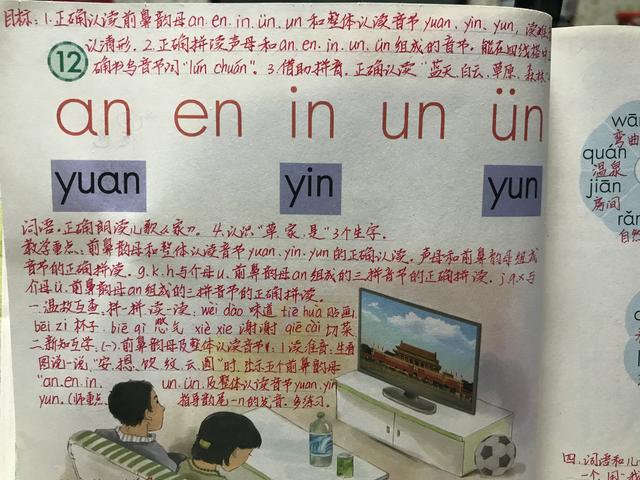电脑记事本在哪,Windows自带的记事本在哪里(用好新版Windows)
关于【电脑记事本在哪】,Windows自带的记事本在哪里,今天乾乾小编给您分享一下,如果对您有所帮助别忘了关注本站哦。
1、电脑记事本在哪:Windows自带的记事本在哪里
Windows自带的记事本在哪里呢?下面小编来告诉大家。
操作方法
首先,我们点击电脑左下角的微软按钮;
弹出的界面,我们进行下拉,然后找到windows附件,然后点击它;
弹出的界面,我们就看到记事本了,我们点击记事本;
之后桌面上就会显示记事本了,我们就可以根据我们的需求在里面输入相关的信息了。
2、系统小技巧:用好新版Windows 10记事本
Windows 10系统中最没出息的软件也许要数“记事本”了,十多年来几乎没见有啥长进,直到Windows 10到来时也不例外。不过,从1809版开始,Windows 10自带的记事本却多了几个非常方便的功能。也许这几个功能容易被我们所忽视,但不用也可惜了。
1. 不开浏览器 关键词即时在线搜索
以往我们在用记事本软件编辑一篇文档时,如果碰到有疑惑的词语需要上网搜索,免不了先打开网络浏览器,复制或输入词语到搜索框中,再执行搜索。这一过程显然比较繁琐。
现在,我们只需在记事本中选中要搜索的词语,右键单击并选择“使用Bing搜索”(或者执行“编辑→使用Bing搜索”菜单命令或直接按下Ctrl+E组合键)(图1),随后便会自动开启默认的浏览器并打开Bing搜索引擎,自动以上述选定的关键词进行搜索,显示包含关键词相关信息的搜索结果(图2)。
2. 不用记忆 一键获取页面“输入值”
我们知道,通过在页眉或页脚中输入一些特定的代码,记事本也能进行一些必要的页面输出设置。以前觉得记忆这些代码比较麻烦。现在,我们不需要记忆这些代码,通过“文件→页面设置”,进入“页面设置”窗口,实时一键点击“输入值”链接即可(图3)。
随后,会自动进入输入值说明页,从中引用必要的输入值即可(图4)。例如,希望在页脚打印页码,可输入“第 &p 页”,希望页码文字靠左或靠右则追加输入&l或&r,居中就输入&c;希望打印日期或时间,就输入&d或&t;希望在打印文档名称,就输入&f等。
小提示:页面输入值不能随文件保存。当下次打开文件需要打印时,需要重新设置其页面控制输入值。
3. 不用设字体 快速缩放页面文字
此前,要在记事本中显示更大的字号,需通过“格式→字体”菜单命令来设置。现在,在1809新版Windows 10的记事本中,只需通过按下Ctrl与加号或Ctrl与减号的组合,即可轻松缩放页面文字。如果要恢复成原样显示,按Ctrl加0组合键。这一操作也可以通过“查看→缩放”菜单实现(图5)。
本文关键词:win10自带的记事本本工具在哪里,win10自带记事本在哪,windows中的记事本在哪里,windows里的记事本在哪里,windows记事本在那里。这就是关于《电脑记事本在哪,Windows自带的记事本在哪里(用好新版Windows)》的所有内容,希望对您能有所帮助!更多的知识请继续关注《犇涌向乾》百科知识网站:http://www.029ztxx.com!
版权声明: 本站仅提供信息存储空间服务,旨在传递更多信息,不拥有所有权,不承担相关法律责任,不代表本网赞同其观点和对其真实性负责。如因作品内容、版权和其它问题需要同本网联系的,请发送邮件至 举报,一经查实,本站将立刻删除。